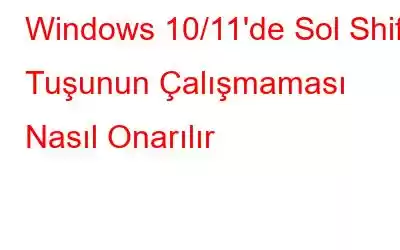Sol Shift tuşu Windows'ta çalışmıyor mu? Evet, çoğu Windows işlemi bu önemli anahtara bağlı olduğundan, bu kesinlikle sizi endişeli bir duruma sokabilir. Görevlerinizin çoğunu yapmak için fareyi kullanabilseniz bile, çalışan bir tuş takımına sahip olmak önemlidir. Ama endişelenme! Birkaç geçici çözümü uygulayarak bu sorunu kolayca çözebilirsiniz.
Resim kaynağı: Jig Solving
Tüm fiziksel bağlantıları kontrol etmeyi bitirdikten sonra varsa, sol Shift tuşunu düzeltmek için aşağıda listelenen sorun giderme tüyolarını deneyin.
Haydi başlayalım.
Ayrıca şunu da okuyun: Enter Tuşunun Çalışmamasını Nasıl Düzeltebilirim? Windows 10?
Windows'ta Sol Shift Tuşunun Çalışmaması Sorunu Nasıl Düzeltilir
1. Çözüm: Sürücüleri Güncelleyin
Güncel olmayan sistem sürücüleri Windows cihazınızda bu sorunu tetikleyebilecek en önemli nedenlerden biri. Sistem sürücülerini Aygıt Yöneticisi aracılığıyla manuel olarak güncellemek için şu hızlı adımları izleyin:
Çalıştır iletişim kutusunu açmak için Windows + R tuş bileşimine basın. Metin kutusuna “Devmgmt.msc” yazın ve Enter'a basın.
Cihaz yöneticisi penceresinde “Klavyeler”e dokunun. Klavye çevre aygıtına sağ tıklayın, “Sürücüyü Güncelle”yi seçin.
Ekrandaki talimatları izleyin ve klavye sürücülerini güncelleyin.
İndirin ve Akıllı Sürücü Bakımı Yardımcı Programı Aracını Kurun
Güncelliğini kaybetmiş sistem sürücülerini manuel olarak takip etmek sıkıcı bir iş olabilir. Değil mi? Artık değil! Güncel olmayan/eksik sürücüleri manuel olarak güncelleme zahmetinden kurtulmak için Akıllı Sürücü Bakımı yardımcı programını Windows PC'nize indirip yükleyin.
Akıllı Sürücü Bakımı, cihazınızı otomatik olarak tarayan ve cihazınızı optimize edilmiş bir durumda tutmak için tüm eski, eksik ve bozuk sürücülerin en son güncellemelerini getiren, Windows için en iyi sürücü güncelleme araçlarından biridir.
2. Çözüm: Üçüncü Taraf Araçlarını Kaldırma
Son zamanlarda Windows PC'nize üçüncü taraf bir araç veya uygulama yüklediniz mi? Nadir durumlarda, üçüncü taraf bir uygulama veya yazılım sisteminizin işleyişine müdahale edebilir. Durumun böyle olmadığından emin olmak için Windows PC'nizdeki tüm üçüncü taraf uygulamaları ve araçları kaldırmayı deneyin ve sorunun çözülüp çözülmediğine bakın.
Windows Ayarları> Uygulamalar ve Özellikler'i açın.
Uygulama listesinde ilerleyin, uygulamayı seçin ve ardından yanındaki "Kaldır" düğmesine basın.
Als okuyun: Gmail'i Bu Yararlı Gmail Klavye Kısayollarıyla Optimize Edin
Çözüm #3: Güvenli Modda Önyükleme
Cihazınızı Güvenli Modda başlatmak, sorunu çözmek için yaygın bir çözüm olabilir Windows'taki çoğu hata ve hata. Güvenli Mod, işletim sistemini minimum sayıda sürücü ve sistem kaynağıyla varsayılan ayarlarla yükler. Windows'u Güvenli Modda başlatmak için yapmanız gerekenler şunlardır:
Görev Çubuğundaki Windows simgesine dokunun, “Ayarlar”ı seçin.
Seçin “Güncelleme ve Güvenlik”. Sol menü bölmesinden “Kurtarma” bölümüne geçin.
“Gelişmiş Başlangıç” düğmesinin altındaki “Şimdi yeniden başlat” düğmesine dokunun.
Cihazınız şimdi yeniden başlatılacak ve ekranda Gelişmiş Başlangıç seçeneklerini göreceksiniz.
Sorun Giderme> Gelişmiş Seçenekler> Başlangıç Ayarları'na dokunun.
“Güvenli” seçeneğini seçin. Cihazınızı Güvenli Modda başlatmak için Ağ Bağlantılı Mod'u seçin.
Sol üst karakter tuşunu kullanmayı deneyin ve sorunun çözülüp çözülmediğine bakın.
Ayrıca okuyun: “MacBook Klavye Çalışmıyor” Sorunu Nasıl Düzeltilir
Çözüm #4: Yapışkan Tuşları Devre Dışı Bırakın
Yapışkan tuşlar, Macbook Klavyesinin Çalışmıyor olmasını sağlayan kullanışlı bir Windows erişilebilirlik özelliğidir. Fiziksel engelli kişiler için klavye kısayollarını kullanmak daha kolaydır. Birçok kullanıcı, yapışkan tuş özelliğini devre dışı bırakmanın Windows'ta "Sol Shift tuşu çalışmıyor" sorununun çözülmesine yardımcı olduğunu bildirdi. İşte yapmanız gerekenler.
Kontrol Panelini başlatın. “Erişim Kolaylığı Merkezi”ne dokunun.
“Klavyenin kullanımını kolaylaştırın”a dokunun.
Devre dışı bırakmak için “Yapışkan tuşları aç” seçeneğinin işaretini kaldırın.
Son ayarlarınızı kaydedin , cihazınızı yeniden başlatın ve sol Shift tuşunun düzelip düzelmediğini kontrol edin.
Ayrıca okuyun: Windows 10'da Yapışkan Tuşlar Nasıl Devre Dışı Bırakılır
Sonuç
Windows'ta "Sol Shift Tuşu çalışmıyor" sorununu çözmek için kullanabileceğiniz birkaç çözümü burada bulabilirsiniz. Ayrıca cihazınızın en son Windows sürümünde çalıştığından emin olun ve güncellemeleri düzenli olarak kontrol edin.
Bu gönderi faydalı oldu mu? Hangi çözüm sizin için en iyi sonucu verdi? Düşüncelerinizi yorum bölümünde paylaşmaktan çekinmeyin.
Okunma: 0